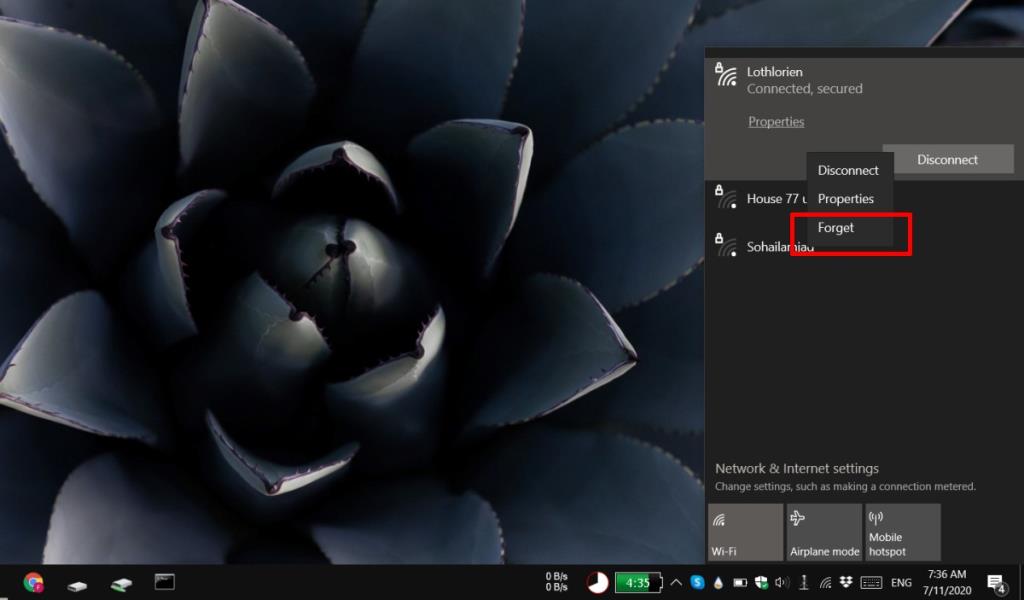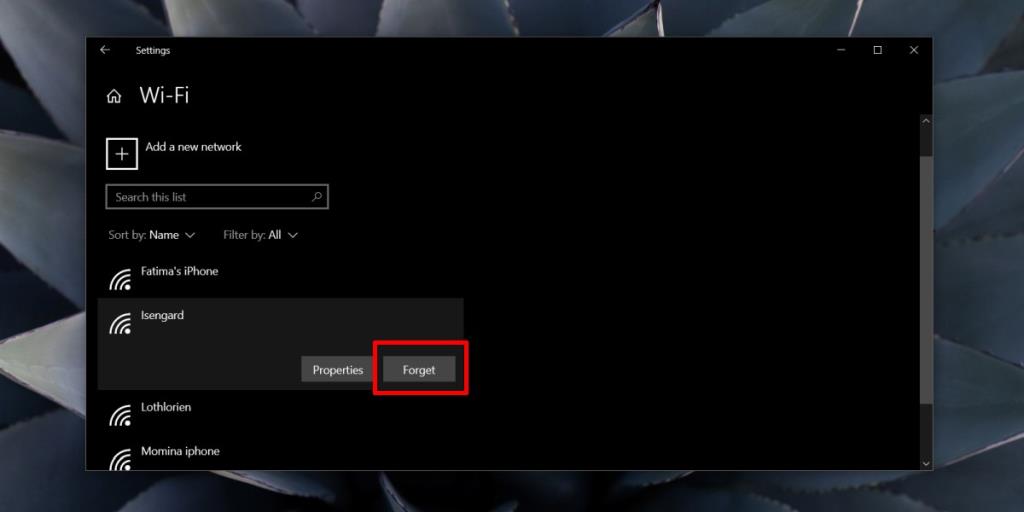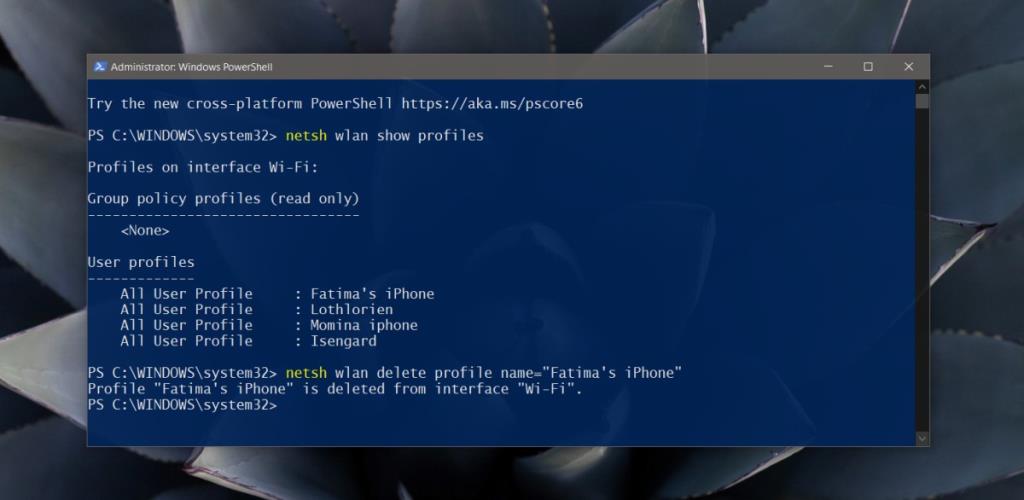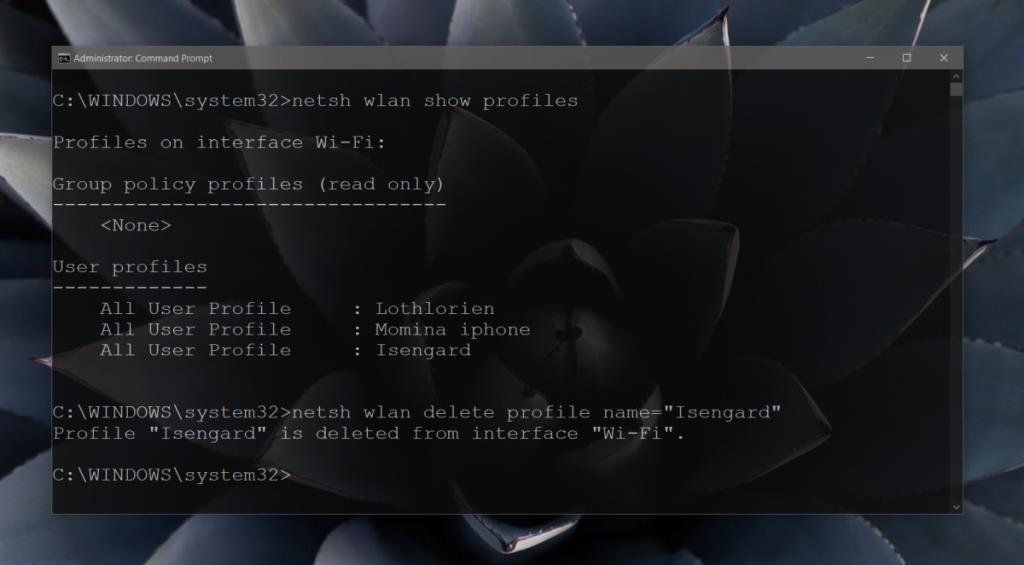Windows 10 mengingati semua rangkaian WiFi yang pernah anda sambungkan. Panel rangkaian WiFi yang dibuka apabila anda mengklik ikon WiFi dalam dulang sistem hanya akan menyenaraikan rangkaian yang berada dalam julat, jadi anda mungkin tidak melihat semua rangkaian yang telah anda sambungkan, tetapi rangkaian itu ada di sana.
Anda boleh melihat senarai lengkap rangkaian ini daripada apl Tetapan. Pada bila-bila masa anda berada dalam julat salah satu rangkaian ini, ia akan muncul dalam senarai rangkaian yang tersedia dan bersambung secara automatik kepadanya. Jika anda ingin mengurangkan senarai ini, anda boleh mengalih keluar rangkaian WiFi dengan mudah.
Windows tidak menemui sebarang rangkaian WiFi? Cuba pembaikan ini.
Lupakan rangkaian WiFi pada Windows 10
Terdapat empat kaedah berbeza yang boleh anda gunakan untuk mengalih keluar rangkaian WiFi pada Windows 10. Kesemuanya menjalankan fungsi yang sama tetapi beberapa kaedah lebih mudah digunakan daripada yang lain.
1. Panel rangkaian WiFi
Ini hanya akan berfungsi jika rangkaian yang anda ingin sambungkan berada dalam julat.
- Klik ikon WiFi dalam dulang sistem.
- Dalam panel rangkaian yang terbuka, cari rangkaian yang ingin anda alih keluar . Anda tidak perlu menjadi
- Klik kanan rangkaian yang ingin anda alih keluar dan pilih 'Lupakan' daripada menu konteks.
- Rangkaian akan dilupakan. Ia akan terus muncul dalam panel sehingga anda berada di luar julat.
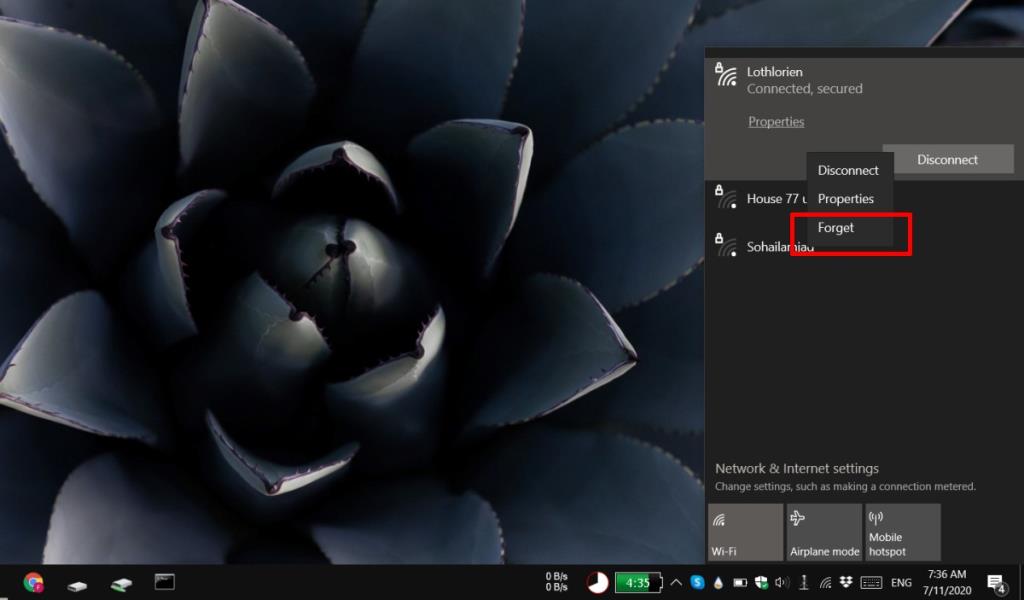
2. Lupakan rangkaian WiFi – Aplikasi tetapan
Kaedah ini membolehkan anda mengalih keluar rangkaian WiFi yang telah anda sambungkan pada masa lalu tanpa mengira sama ada ia berada dalam julat atau tidak.
- Buka apl Tetapan.
- Pergi ke Rangkaian & Internet.
- Pilih tab WiFi.
- Klik Urus rangkaian yang diketahui.
- Pilih rangkaian yang ingin anda alih keluar dan klik butang 'Lupa'.
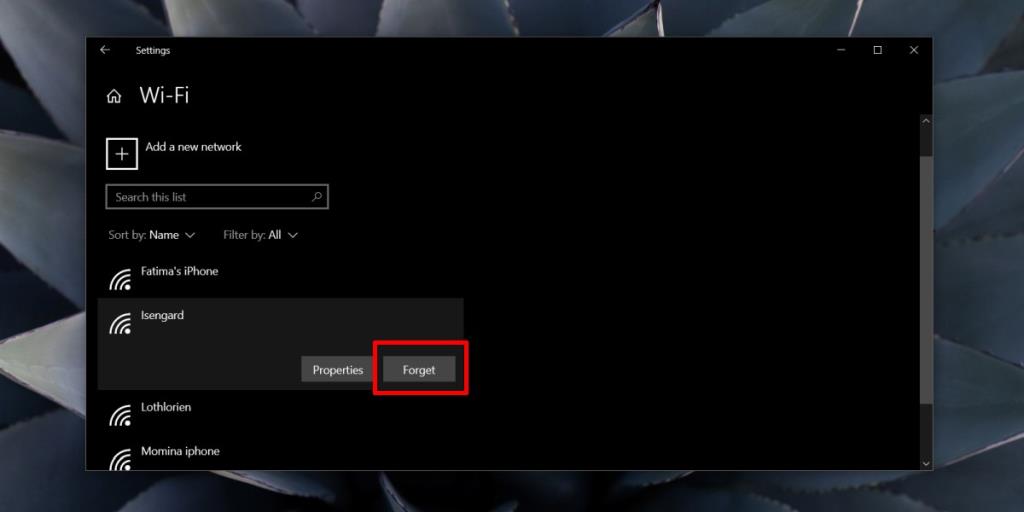
3. Lupakan rangkaian WiFi – PowerShell
Anda boleh mengalih keluar rangkaian WiFi daripada PowerShell dengan mengikuti langkah ini.
- Buka PowerShell dengan hak pentadbir.
- Jalankan arahan berikut untuk melihat semua rangkaian WiFi yang disimpan.
netsh wlan tunjukkan profil
- Gunakan arahan berikut untuk melupakan rangkaian.
netsh wlan padam nama profil="nama rangkaian WiFi"
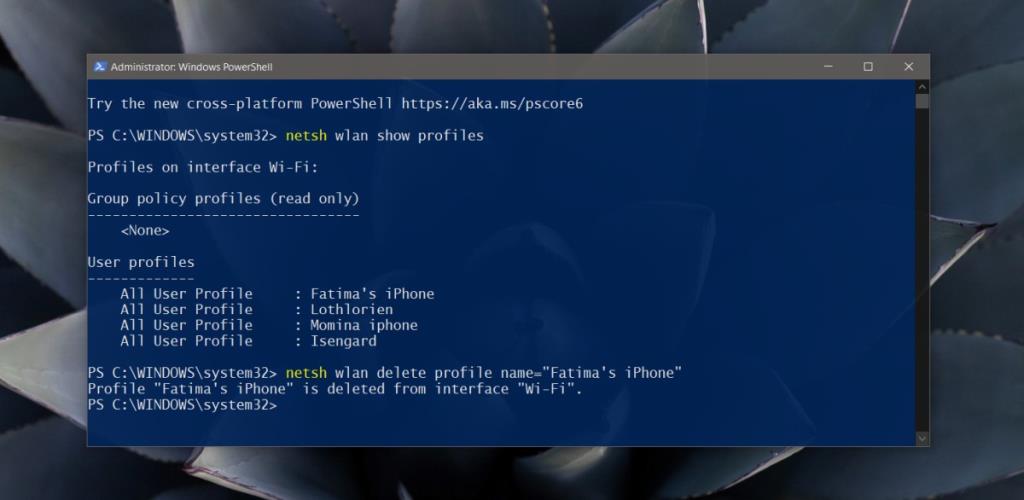
4. Lupakan rangkaian WiFi – Prompt Perintah
Prompt Perintah, seperti PowerShell, juga boleh digunakan untuk melupakan rangkaian WiFi. Perintah adalah sama.
- Buka Prompt Perintah dengan hak pentadbir.
- Jalankan arahan berikut untuk mendapatkan senarai semua rangkaian yang disimpan pada sistem Windows 10 anda.
netsh wlan tunjukkan profil
- Jalankan arahan berikut untuk mengalih keluar rangkaian.
netsh wlan padam nama profil="nama rangkaian WiFi"
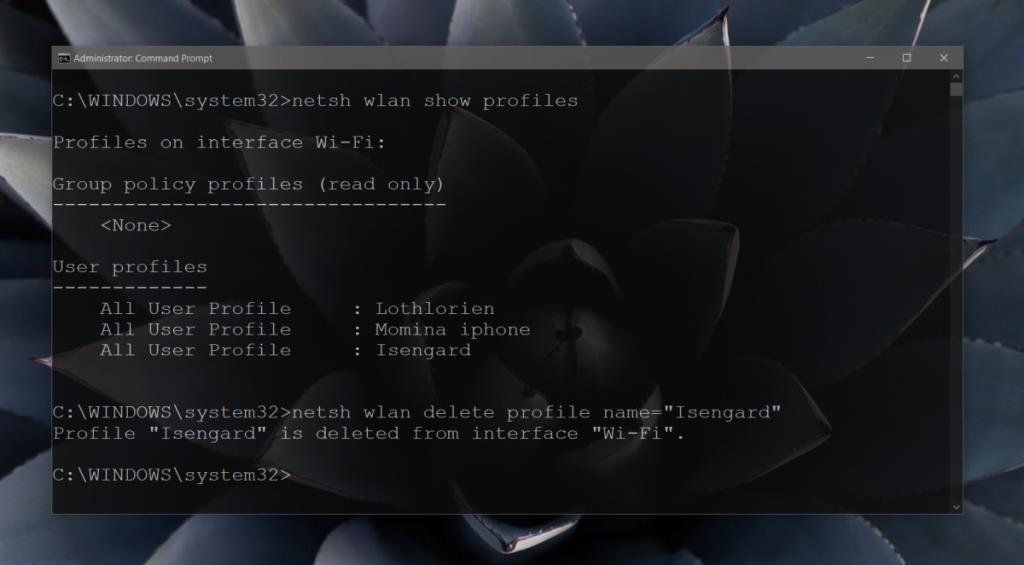
Kesimpulan
Jika anda ingin menghentikan sistem Windows 10 anda daripada menyambung secara automatik ke rangkaian yang diketahui apabila ia berada dalam julat, anda boleh melumpuhkan pilihan untuk berbuat demikian. Anda tidak semestinya perlu melupakan rangkaian WiFi. Melupakan rangkaian akan mengurangkan senarai rangkaian yang diketahui dan mengurangkan kekacauan.